
या दुसर्या हप्त्यात आम्ही टिम बर्टनच्या शैलीमध्ये आमच्या स्पष्टीकरणातील चेहर्याचे वैशिष्ट्ये पूर्ण करू. आम्ही डोळे, नाक आणि तोंड यावर कार्य करू. आम्ही सुरू ठेवू!
पुढील गोष्ट पेन टूलद्वारे एक नवीन सावली तयार करणे असेल, आम्ही त्यास खालील आकार देऊ. आम्ही ते पुन्हा एक रेषीय आणि कर्णात्मक ग्रेडियंटसह भरू जे पांढ white्या ते काळ्या रंगात जाईल आणि रास्टर ब्लेंडिंग मोड लागू करेल. पुढे आपण हा आकार डुप्लिकेट करू Ctrl + C आणि एक सी + एफ, समोर चिकटविणे). त्या पापणीत अधिक खोली आणि वास्तवता निर्माण करण्यासाठी आम्ही दोघांपैकी एकाच्या अस्पष्टतेसह खेळू शकतो. संपूर्ण नेत्रगोल व्यापलेल्या सावलीशी वरचा आकार जुळत असल्याचे सुनिश्चित करा, हे अधिक खोली देईल.
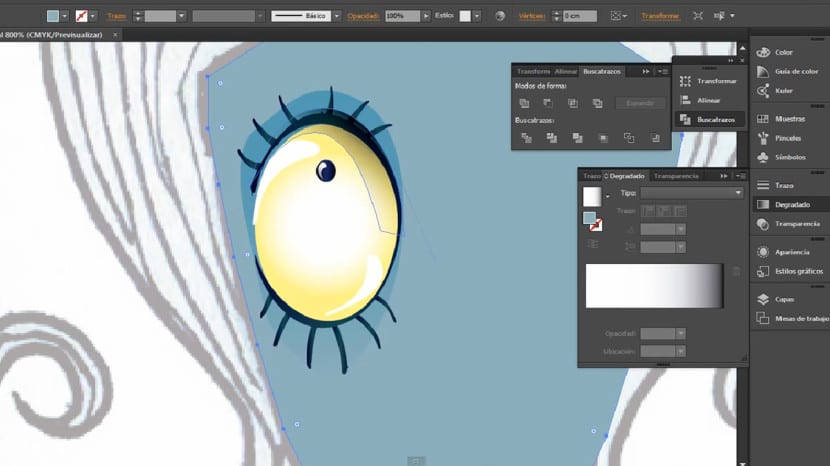
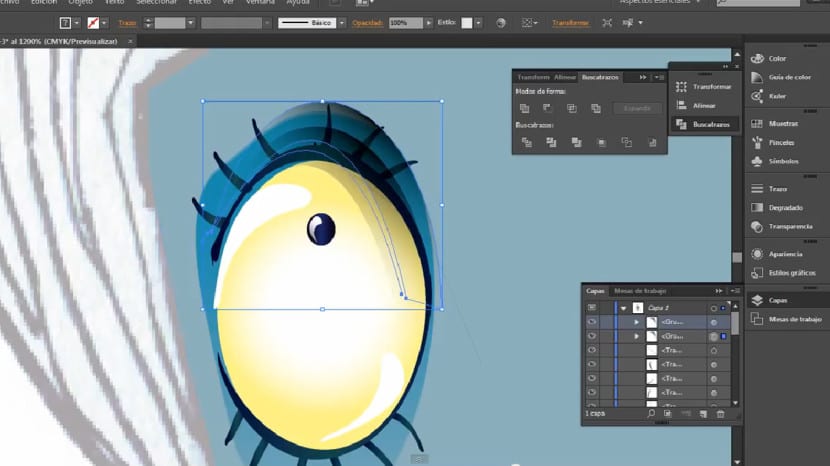
अभिनंदन आपण प्रथम डोळ्याची मुलभूत गोष्टी पूर्ण केली! आम्ही खूप चांगले करत आहोत. योग्य भागामध्ये तंतोतंत समान प्रतिकृती बनविण्यासाठी आणि अशाच प्रकारचे डोळा तयार करण्यासाठी आम्ही डोळ्यातील सर्व थर आणि घटक निवडू. एकदा आपण ते निवडल्यानंतर आम्ही मेनूवर क्लिक करू ऑब्जेक्ट> गट घटकांचा हा गट प्रतिबिंबित करण्यासाठी. लक्षात ठेवा आपण ओ की सह गटाच्या पर्यायात किंवा फिरणार्या साधनात आढळलेल्या ड्रॉप-डाउन बटणावर प्रवेश करू शकता. जेव्हा पॉप-अप विंडो येईल तेव्हा आम्ही हा पर्याय सक्रिय करू "उभ्या अक्ष घ्या" आणि आम्ही बटणावर या पर्यायाची पुष्टी करू "कॉपी»आणि मूळ डोळ्याची स्थिती न ठेवता प्रतिकृती बनविणे आपल्यासाठी काय स्वारस्य आहे. एकदा हे पूर्ण झाल्यावर, आम्ही नवीन प्रतिकृती त्या ब्लॅक पॉईन्टरच्या आवडीच्या भागात ड्रॅग करू.
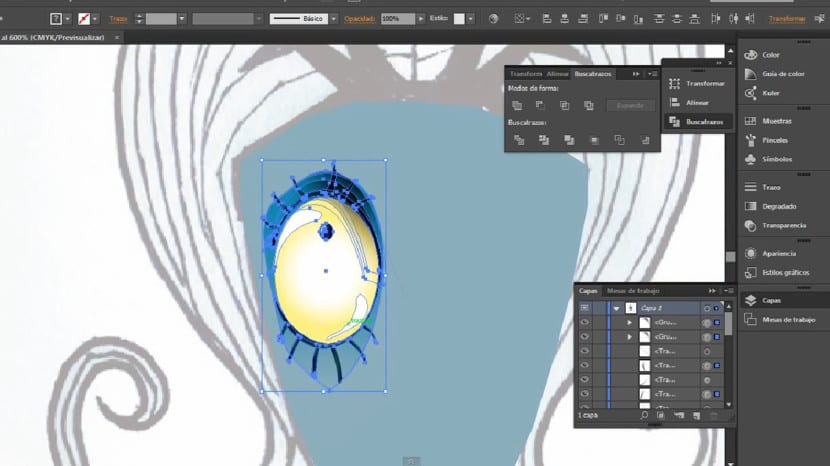

पुढे आपण डोळ्याभोवती एक मोठी सावली तयार करू. आम्ही अस्तित्त्वात असलेल्याची आम्ही डुप्लिकेट बनवू आणि आपण प्रतिमात पहात असलेल्यासारखे एक ग्रेडियंट ठेवू. निळा रंग पांढरा असावाआपल्याला ते ग्रेडियंट अगदी गुळगुळीत करावे लागेल.
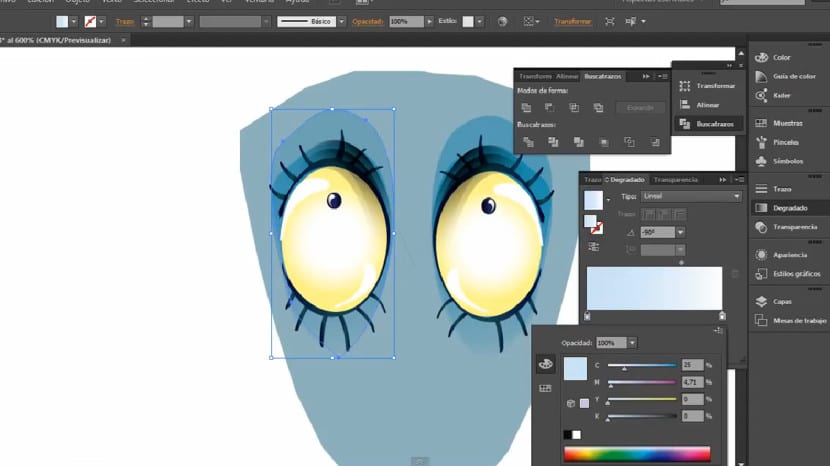
आपण पाहू शकता की, मी त्वचेच्या टोनला फिकटमध्ये बदल केला आहे, हे लक्षात ठेवा की जेव्हा कृपया कृपया हे बदलू शकता परंतु आपण जितक्या लवकर निर्णय घ्याल तितके चांगले संयोजन होईल. आम्ही नाक काम करण्यास सुरवात करू, आम्ही चेह more्यास अधिक खोली आणि गती देण्यासाठी नाकाचा पूल बांधू. हे करण्यासाठी आम्ही पेनसह त्रिकोणी आकार तयार करू आणि पारदर्शक ते पांढर्यापर्यंत सुरू होणार्या ग्रेडियंटसह ते भरू. आम्ही मध्यभागी लहान आकाराचे परंतु समान आकार तयार करू आणि त्यास हलका ग्रेडियंट देऊ.
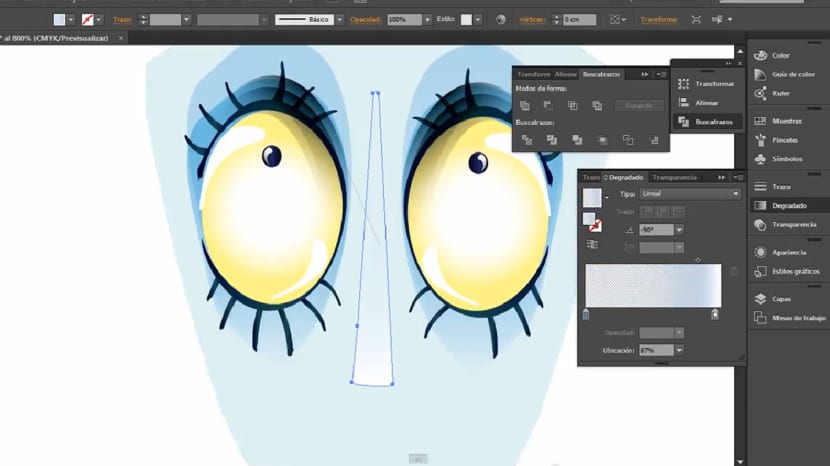
नाकाचा आकार तयार करण्यासाठी आम्ही स्केच स्वतःच आपल्यास आणलेल्या डिझाइनपासून दूर ठेवू. आम्ही चेहर्यासारख्याच प्रक्रियेचे अनुसरण करू, आम्ही प्रथम त्याच्या प्रोफाइलवर किंवा पेन टूलसह अर्ध्या भागावर कार्य करू. आम्ही हे भरण्यासाठी उभ्या ग्रेडियंटचा वापर करू जे फिकट ग्रेडियंटपासून गडद पर्यंत जाते. एकदा आपण या आकाराने खूश झाल्यावर आम्ही त्यास टूलसह अनुलंब अक्ष घेऊन नक्कल करू प्रतिबिंबित करा (ओ) आणि आम्ही दोन आकारात a सह सामील होऊ Shift + Ctrl + J दोन घटकांमधील जागा सोडणार नाही किंवा एकावर माउंट करू नये याची काळजी घेत आहे.

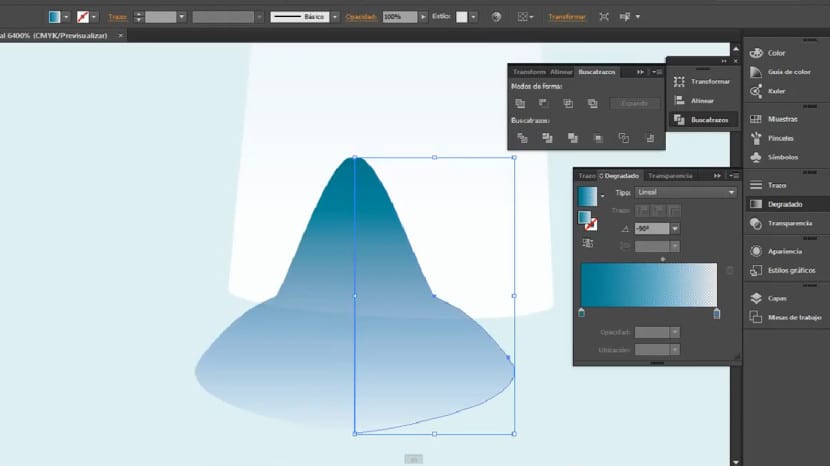
पुढील चरण म्हणजे नाकच्या बाजूला सावलीची क्षेत्रे तयार करणे ज्यामुळे खंड आणि खोलीची भावना वाढेल. पेन टूलने आपण पहात असलेल्या त्रिकोणी आकारात तयार करू. या आकाराच्या आत आम्ही नाकात असलेल्या ग्रेडियंटला ग्रेडियंट इनव्हर्स तयार करू. पुढे आपण तीच प्रक्रिया करू. मिरर> अनुलंब अक्षांसह मिरर> कॉपीr.
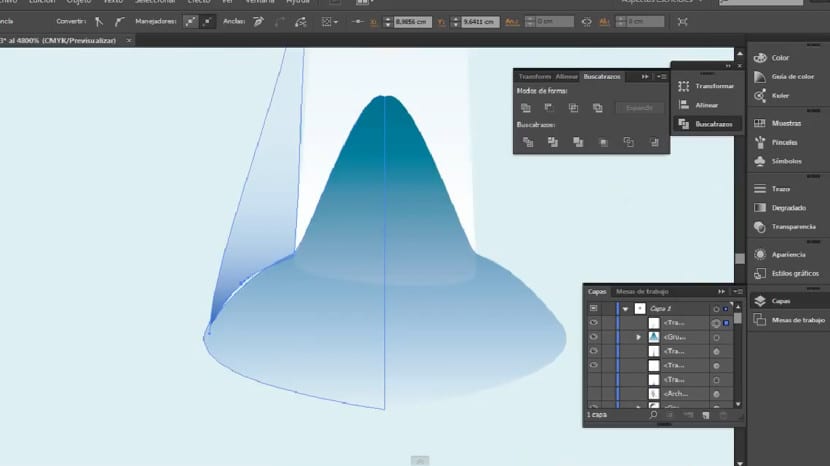
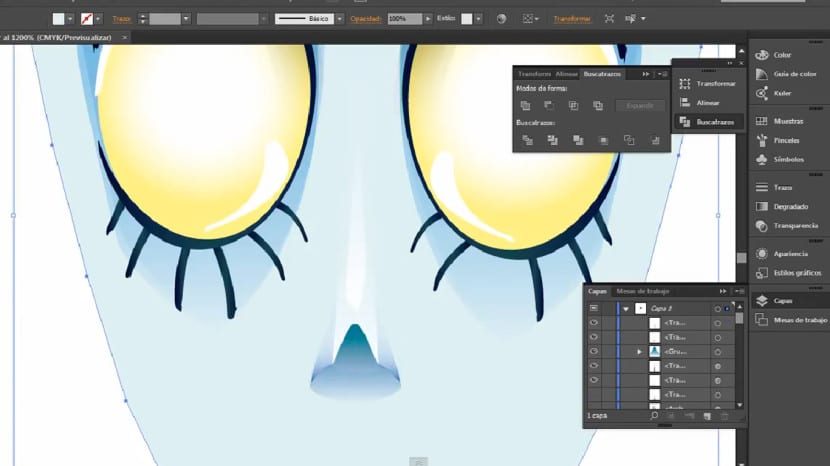
पुढील गोष्ट म्हणजे नाकाचा आकार तयार करण्यासाठी समान प्रक्रिया तयार करणे. अशा प्रकारे अंतर्गत ग्रेडियंटसाठी, आम्ही नाकाच्या बाजूंनी वापरल्यासारखेच होईल, म्हणजे वरच्या भागात एक हलका निळसर रंग आणि खालच्या भागात एक गडद टोन. त्याचप्रमाणे, आम्ही टूलसह प्रतिबिंबित करू मिरर> अनुलंब अक्षांसह मिरर> कॉपी.
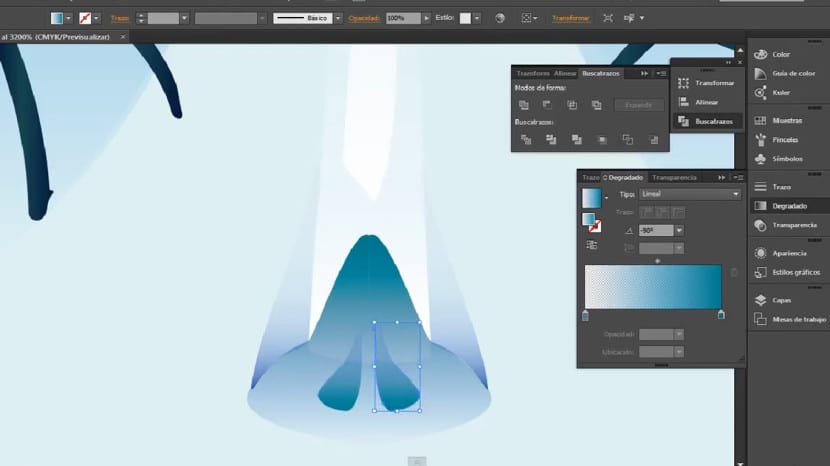
ओठ तयार करण्यासाठी आम्ही पेन टूलसह खालील आकार तयार करू, रंग न भरता, केवळ या आकाराचा एक मार्ग आम्ही तयार करीत असलेल्या आकारास अधिक चांगले दिसेल. एकदा हा आकार तयार झाल्यावर आम्ही त्यास प्रतिमेमध्ये दिसणार्या रंगांसह उभ्या ग्रेडियंटसह भरू. एकदा हे पूर्ण झाल्यावर आम्ही स्मज ब्रश वापरू आणि त्या दोन ओठांना दोन भागांमध्ये विभाजित करण्याचा मार्ग बनवू. आम्ही पाथफाइंडर वर जाऊन ट्रिम टूल निवडु जेणेकरून ओठ स्वतंत्र राहतील आणि आम्ही एकाच्या वरच्या भागावर किंचित माउंट करू.
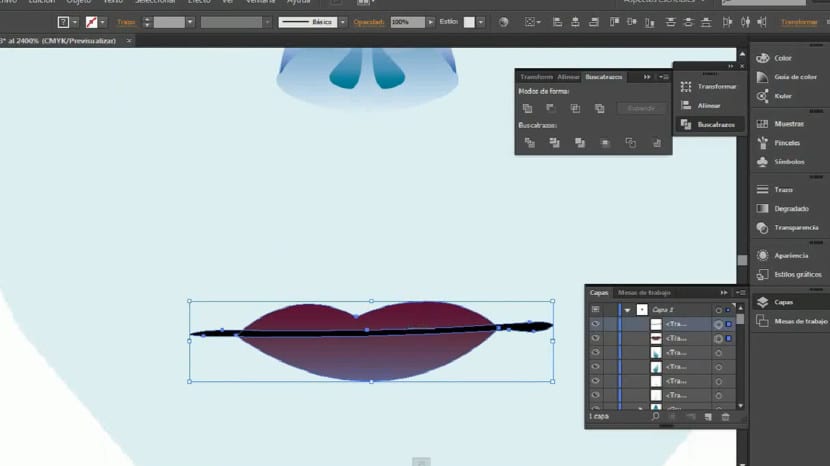
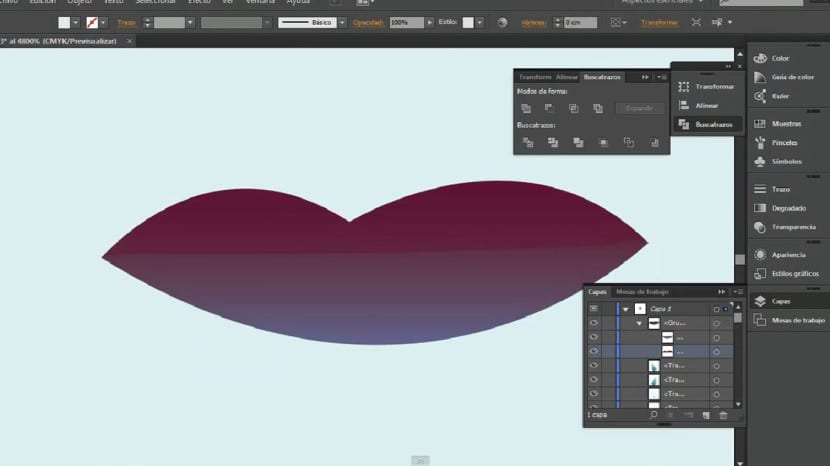
शेवटी, आम्ही डोळ्याच्या चकाकीमध्ये ज्या तंत्रज्ञानाचा वापर केला आहे त्याच तंत्रज्ञानाचा अवलंब करून आपण खालच्या ओठांवर एक तकाकी तयार करू. आम्ही पाहतो त्याप्रमाणे आपण एक आकार तयार करू आणि त्यास पांढ white्या ते काळ्या आणि अ लागू करण्यासाठी एक ग्रेडियंट भरा रास्टर ब्लेंडिंग मोड.
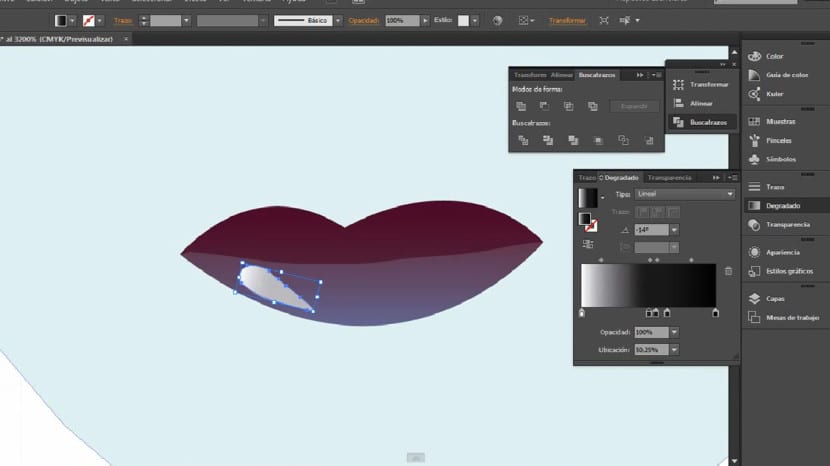
आणि चांगले, येथे होईपर्यंत आपण या दुसर्या भागात पाहू. आम्ही आधीच चेहर्यावरील वैशिष्ट्ये तयार केली आहेत! सोपे आहे? आपल्याला काही प्रश्न किंवा समस्या असल्यास टिप्पण्यांद्वारे आपले प्रश्न उपस्थित करण्यास अजिबात संकोच करू नका;)